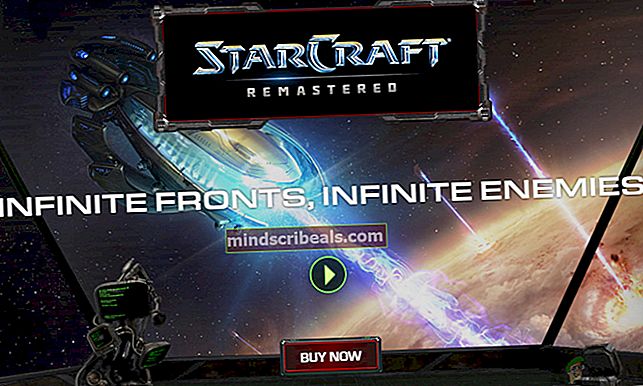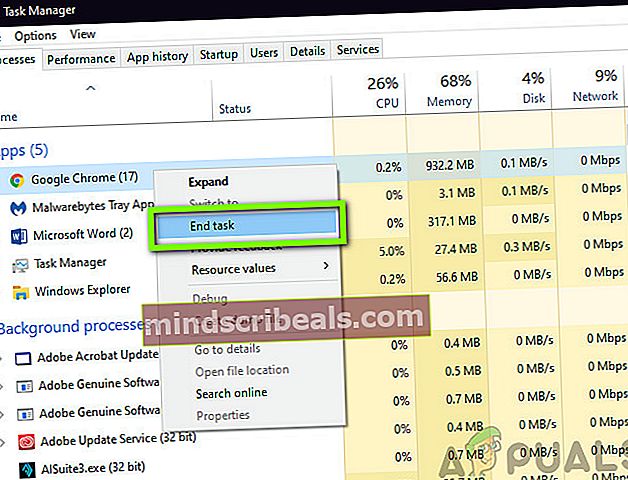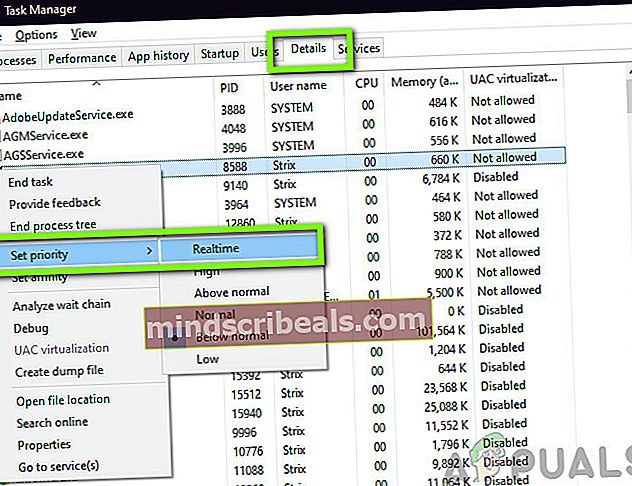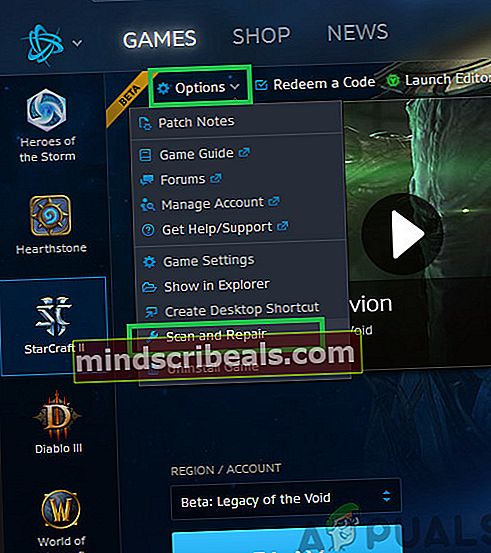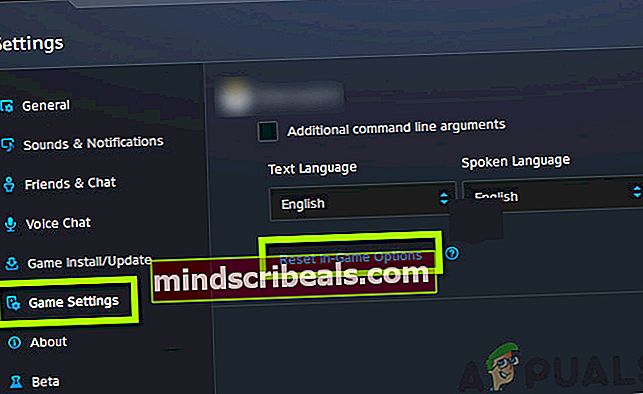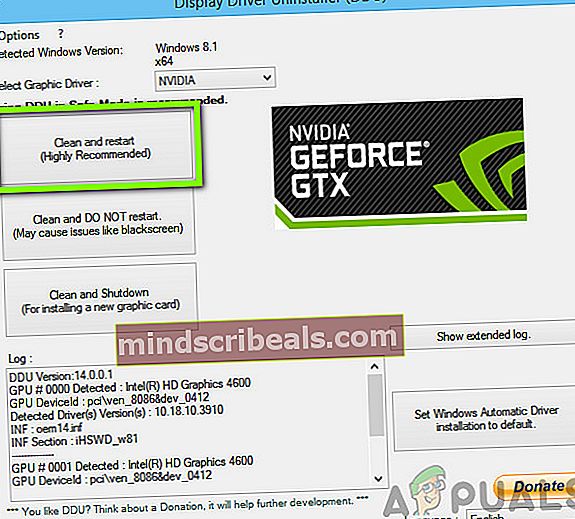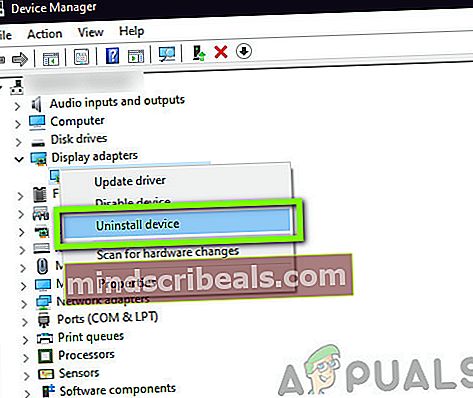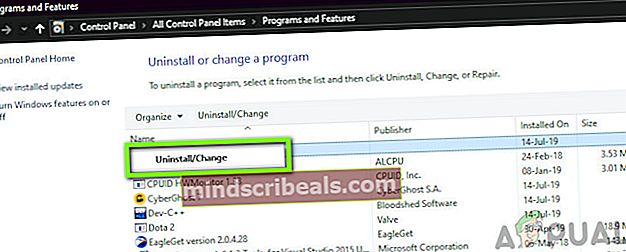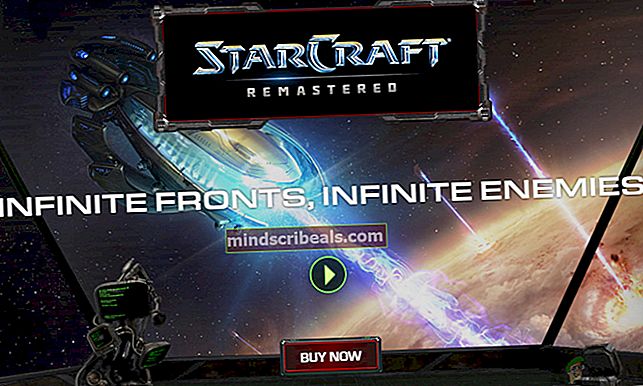Kaip išspręsti „StarCraft 2“ avariją?
„StarCraft“ yra vienas iš „Blizzard“ pavyzdinių žaidimų, jame yra karinės ir mokslinės fantastikos nustatymai. Žaidimas greitai pakilo aukštyn ir dabar laikomas vienu populiariausių mokslinių fantastinių žaidimų žaidimų srityje. Tai yra franšizė ir vis dar diegiamos naujesnės iteracijos.

Nepaisant žaidimo populiarumo, teko susidurti su daugybe situacijų, kai žaidimas žlugo. Avarija įvyko atsitiktinai žaidimo metu, arba kai ji buvo pradėta, arba išeidamas. Šiame straipsnyje mes apžvelgsime visas priežastis, kodėl taip atsitinka ir kokie galimi problemos sprendimo būdai.
Kas sukelia „StarCraft 2“ gedimą?
Ištyrę vartotojų ataskaitas ir išanalizavę žaidimą savo kompiuteriuose, priėjome išvadą, kad avarija įvyko dėl kelių skirtingų priežasčių. Kai kurios priežastys, kodėl įvyksta avarija, yra ne tik:
- Sistemos reikalavimai: Jei nesilaikoma „StarCraft“ sistemos reikalavimų, tikrai susidursite su strigtinėmis problemomis, kad ir kas būtų.
- Fono programos: Gali būti foninių programų, kurios gali prieštarauti žaidimui arba varžytis dėl išteklių. Šiuo atveju žaidimas arba sugenda, arba užšąla atsitiktinai.
- „NVIDIA“ garso tvarkyklės: Žinoma, kad išleidus naujinimą, NVIDIA tvarkyklės (ypač garso tvarkyklės) kelia keletą problemų. Jūsų atveju gali būti triukas iš naujo įdiegti arba išjungti.
- Išoriniame kietajame diske įdiegtas žaidimas: Nors išorinių standžiųjų diskų skaitymo ir rašymo santykis yra labai greitas, jie vis tiek dažniausiai kelia problemų, ypač kai veikia žaidimas. Tai tikriausiai dėl to, kad tarp RAM ir išorinio kietojo disko turi būti keičiamasi daugybe daiktų.
- Pasenęs žaidimas: „Blizzard“ programa automatiškai bando automatiškai įdiegti visus naujausius jūsų žaidimo atnaujinimus jums nieko nedarant. Tačiau mes matėme atvejų, kai jis praleido, o vartotojai susidūrė su kritika dėl pasenusios žaidimo versijos.
- Sugadinti / pasenę grafikos tvarkyklės: Grafikos tvarkyklės yra pagrindiniai komponentai, kurie perduoda informaciją tarp jūsų vaizdo plokštės ir operacinės sistemos. Jei jūsų grafikos tvarkyklės yra kažkaip sugadintos ar pasenusios, patirsite daugybę problemų, įskaitant avariją.
- Trūksta kintamųjų konfigūracijos failo: „StarCraft“ dokumentuose yra failas pavadinimu „kintamieji.txt“, iš kurio ji įkelia visas konfigūracijas ir nuostatas, saugomas paleidus. Jei failo nėra arba juo manipuliuojama, žaidimas užstrigs ir sugrius.
- Sugadinti žaidimo nustatymai: Kaip ir kiekvienas žaidimas, „StarCraft“ taip pat leidžia nustatyti žaidimo nuostatas žaidimo viduje. Jei šios nuostatos nustatytos neteisingai arba kyla sistemos konfliktas, susidursite su tokiomis problemomis kaip strigimas.
- Pažeisti žaidimų failai: Šios priežasties negalima atmesti; jei patys žaidimo failai yra kažkaip sugadinti ar sugadinti, žaidimas veiks keistai ir sukels keletą problemų.
Prieš tęsdami įsitikinkite, kad esate prisijungę kaip administratorius ir turite aktyvus interneto ryšys. Be to, išsaugokite savo pažangą debesyje, nes mes daug manipuliuosime žaidimu.
Būtina sąlyga: Reikalavimai sistemai
Prieš pradėdami išsamius sprendimus, turėtumėte įsitikinti, kad jūsų sistema atitinka visus būtiniausius sistemos reikalavimus. Jei reikalavimai nebus įvykdyti, tikrai susidursite su keliais klausimais - nuo kritimo iki užšalimo.
Sistemos reikalavimai (mažiausiai)CPU: „Intel Core 2 Duo“ arba „AMD Athlon 64 X2 5600+“ RAM: 2 GB OS: „Windows 7“ / „Windows 8“ / „Windows 10“ VAIZDO PLOKŠTĖ: „NVIDIA GeForce 7600 GT“ arba „ATI Radeon HD 2600 XT“ arba „Intel HD Graphics 3000“ ar geresnė PIXEL SHADER: 3.0 VERTEX SHADER: 3.0 NEMOKAMA Disko vieta: 30 GB Skirta VIDEO RAM: 64 MB
Sistemos reikalavimai (rekomenduojama)CPU: „Intel Core i5“ arba „AMD FX“ serijos procesorius arba geresnis RAM: 4 GB OS: „Windows 10“ 64 bitų VAIZDO PLOKŠTĖ: „NVIDIA GeForce GTX 650“ arba „AMD Radeon HD 7790“ ar geresnė PIXEL SHADER: 5.0 VERTEX SHADER: 5.0 NEMOKAMA Disko vieta: 30 GB Skirta VIDEO RAM: 1024 MB
Įsitikinkite, kad turite bent jau rekomenduojamus sistemos reikalavimus. Jei turite žemos klasės kompiuterį, pabandykite nustatyti grafiką iki minimumo.
1 sprendimas: patikrinkite trečiųjų šalių programas ir pakeiskite prioritetą
Prieš pradėdami bet kokius techninius sprendimus pabandysime patikrinti, ar fone veikia trečiųjų šalių programos, kurios gali prieštarauti „StarCraft 2“ ar varžytis dėl išteklių. Kai tik žaidimas prasideda, visa procesoriaus galia turėtų būti skirta žaidimui, kad jis veiktų. Šiame sprendime pereisime prie užduočių tvarkyklės ir priverstinai uždarysime visas papildomas programas. Vėliau mes taip pat pakeisime žaidimo prioritetą ir pamatysime, ar tai mūsų atveju skiriasi.
- Paspauskite „Windows + R“, įveskite „taskmgr“Dialogo lange ir paspauskite Enter.
- Patekę į užduočių tvarkyklę, pažiūrėkite į visus procesus, vykstančius fone. Ieškokite bet kokio proceso, kuris, jūsų manymu, sunaudoja išteklius. Dešiniuoju pelės mygtuku spustelėkite jį ir pasirinkite Pabaigos užduotis.
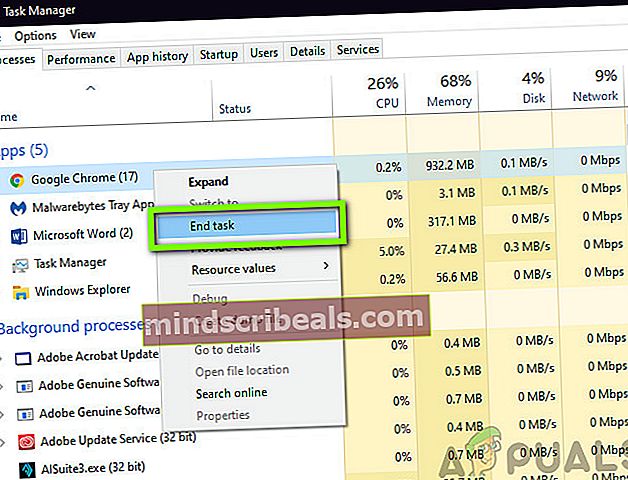
- Dabar pabandykite dar kartą paleisti „StarCraft 2“ ir pažiūrėkite, ar vėlavimo problema yra išspręsta gerai.
Jei pastarasis neišspręs problemos ir vis tiek patirsite strigčių, mes dar kartą pereisime prie užduočių tvarkyklės ir pakeisime paties žaidimo prioritetą.
- Dar kartą atidarykite užduočių tvarkyklę, kaip tai darėme ankstesniame žingsnyje, ir eikite į skirtuką Išsami informacija.
- Dabar suraskite „StarCraft 2“ iš sąrašo dešiniuoju pelės mygtuku spustelėkite jį ir pasirinkite Nustatyti prioritetą> Realaus laiko (arba aukšto lygio).
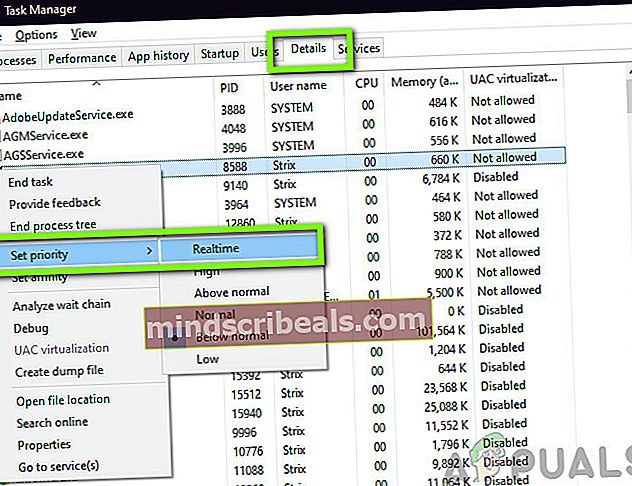
- Atlikę pakeitimus, grįžkite į žaidimą ir patikrinkite, ar gedimas ištaisytas gerai.
2 sprendimas: patikrinkite diegimo katalogą
Kitas atvejis, kai „StarCraft 2“ gali sugesti, yra tada, kai jo nėra teisingame jūsų kompiuterio kataloge. Jei neseniai perkėlėte kompiuterius ar dėl kokių nors priežasčių įdiegėte žaidimą į išorinį standųjį diską, patirsite daugybę problemų, tokių kaip žaidimas staiga užšąla, dažnai stringa ir kas ne.
Taigi turėtumėte pereiti į žaidimo diegimo aplanką ir patikrinti diegimo katalogą. Jei matote, kad žaidimas yra įdiegtas išorinis kietasis diskas, turėtumėte iš ten pašalinti žaidimą ir iš naujo įdiegti jį į tinkamą įmontuotą kietąjį diską. Prieš paleisdami žaidimą, jį įdiegę, būtinai paleiskite kompiuterį iš naujo.
3 sprendimas: „StarCraft 2“ taisymas
Patys „StarCraft“ žaidimų failai gali būti sugadinti ir gali trūkti kelių modulių. Tokiu atveju žaidimas parodys keistą elgesį, įskaitant avarijos ir užšalimo scenarijus. Be to, jūs taip pat pastebėsite, kad žaidimas neveikia tinkamai ir turi problemų dėl žaidimo mechanikos.
Šiame sprendime atidarysime „Blizzard“ klientą ir naudosime Nuskaityti ir taisyti įrankis, kuris automatiškai patikrins visus žaidimo failus ir, jei ras kokių nors neatitikimų, automatiškai jį ištaisys.
„Hearthstone“ gali būti sugadintas arba neužbaigti diegimo failai. Tai labai dažnas klausimas
- Atidarykite „Blizzard“ programą. Dabar spustelėkite Žaidimai skirtuką ir pasirinkite „StarCraft 2“ iš kairės naršymo srities. Dabar spustelėkite Galimybės ir pasirinkite Nuskaitymas ir taisymas.
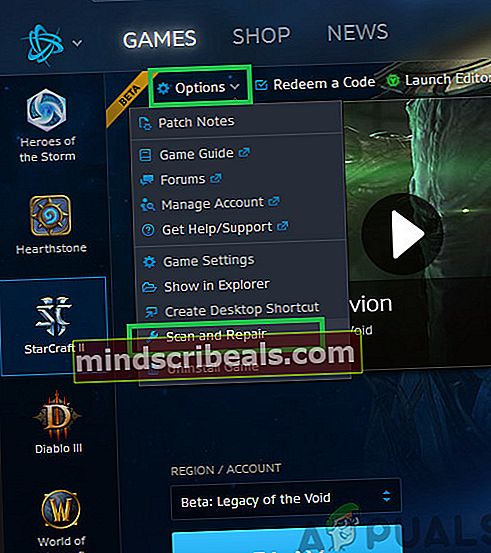
- Pradėjus nuskaityti, ekrano apačioje pamatysite eigos juostą, kurioje bus rodoma statistika. Prieš iš naujo paleisdami kompiuterį ir vėl paleisdami žaidimą, įsitikinkite, kad leidote užbaigti procesą.

4 sprendimas: žaidimo parinkčių nustatymas iš naujo
Beveik kiekviename žaidime yra galimybė keisti žaidimo elgesį, įskaitant raktų įrišimą, grafikos nustatymus, nuostatas ir kt. Šios parinktys leidžia žaidimą labiau pritaikyti ryšiui su žaidėju visiškai nauju asmeniniu lygmeniu. Nepaisant to, kad tai yra viena iš paprasčiausių funkcijų, mes gavome pranešimų iš kelių šaltinių, kad šie žaidimo nustatymai sukėlė susidūrimų su žaidimu, kai buvo išleistas naujinys.
Šiame sprendime pereisime prie žaidimo nustatymų ir atstatysime juos į numatytuosius nustatymus. Tai padės išspręsti bet kokias problemas, susijusias su žaidimo nustatymais.
Pastaba: Šis sprendimas ištrins visas jūsų žaidimo nuostatas. Prieš tęsdami, galite juos atsarginę kopiją kurti vietoje, jei jums reikės juos pakeisti.
- Paleiskite „Blizzard“ programą ir spustelėkite piktogramą viršutinėje kairėje ekrano pusėje ir spustelėkite
- Atidarius langą Nustatymai, spustelėkite Žaidimo nustatymai. Dabar visi žaidimo nustatymai bus pateikti čia. Slinkite žemyn ir ieškokite „StarCraft 2“. Kai nustatymai įkeliami, spustelėkite Atstatyti žaidimo parinktis.
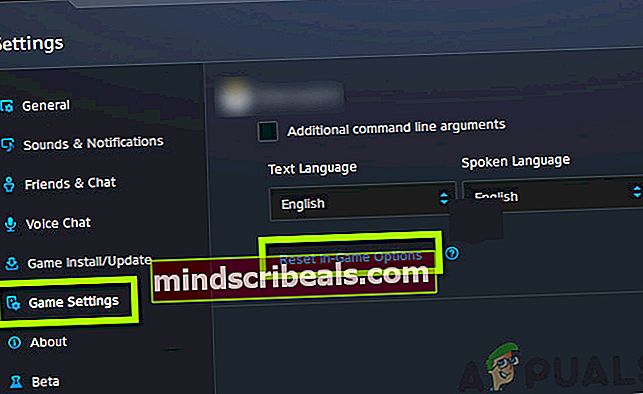
- Spustelėkite padaryta tai padarius. Dabar iš naujo paleiskite „Blizzard“ programą ir paleiskite žaidimą. Patikrinkite, ar problema išspręsta ir ar nėra daugiau strigčių.
5 sprendimas: „Variables.txt“ tikrinimas
Kiekvienas „StarCraft“ žaidimas jūsų dokumentuose sukuria failą pavadinimu „kintamieji.txt“, kad išsaugotumėte visas žaidimo nuostatas ir konfigūracijas. Kartais tai gali apimti kintamuosius, kuriuos žaidimas patikrina prieš įkeldamas į jūsų kompiuterį. Pasak „Blizzard“ pareigūnų, ši byla yra labai svarbi sistemai ir negalima ignoruoti jos vaidmens. Mes matėme pranešimus, kur vartotojai pranešė, kad „OneDrive“, atrodo, manipuliavo failu ir pašalino jį iš vietinės saugyklos bei išsaugojo debesyje. Kai tai įvyko, žaidimas prireikus negalėjo rasti failo ir užstrigo.
Šiame straipsnyje pereisime prie failo katalogo ir įsitikinsime, kad jame yra failas. Be to, saugosime ją nuo „OneDrive“.
- Paspauskite „Windows + E“, kad paleistumėte „Windows Explorer“. Patekę į naršyklę, eikite šiuo adresu:
C: \ Vartotojai \ * Vartotojo vardas * \ OneDrive \ Dokumentai \ StarCraft II \ Kintamieji.txt
- Čia, jei pamatysite „StarCraft“ aplanką, supjaustyti jį ir eikite į savo originalius dokumentus. Įklijuokite aplanką ten. Įsitikinkite, kad failas „kintamieji“ yra baigtas.
- Jei kyla problemų patalpinant failą į teisingą katalogą, visada galite paprašyti draugo failo, taip pat pažvelgti į jo katalogą ir įklijuoti jį ten.
6 sprendimas: Atnaujinkite grafikos tvarkykles
Kita priežastis, dėl kurios „StarCraft 2“ gali priversti strigti jūsų kompiuteryje, gali būti ta, kad grafikos tvarkyklės jūsų kompiuteryje veikia netinkamai. Žaidimų pramonėje grafikos tvarkyklės laikomos labai nepastoviomis ir atrodo, kad jos neatitinka atnaujinimų arba kai pristatomos naujos funkcijos. Šiame sprendime pirmiausia visiškai pašalinsime grafikos tvarkykles iš kompiuterio naudodami DDU, tada bandysime įdiegti naujausias. Atsisiųskite ir įdiekite DDU („Display driver uninstaller“) iš savo oficialios svetainės.
- Įdiegę Rodyti tvarkyklės šalinimo programą (DDU), paleiskite kompiuterį saugus režimas. Galite patikrinti mūsų straipsnį, kaip paleisti kompiuterį į saugųjį režimą.
- Paleidus DDU, pasirinkite pirmąją parinktį „Išvalykite ir paleiskite iš naujo“. Tai visiškai pašalins dabartines tvarkykles iš jūsų kompiuterio.
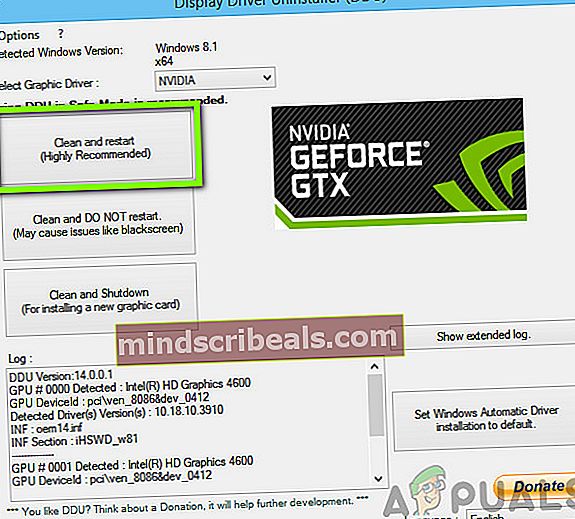
- Dabar po pašalinimo paleiskite kompiuterį paprastai be saugaus režimo. Paspauskite „Windows + R“, įveskite „devmgmt.MSC“Dialogo lange ir paspauskite Enter. Dešiniuoju pelės mygtuku spustelėkite bet kurią tuščią vietą ir pasirinkite „Ieškokite aparatūros pakeitimų“. Bus įdiegtos numatytosios tvarkyklės. Pabandykite paleisti žaidimą ir patikrinkite, ar tai išsprendžia problemą.
- Daugeliu atvejų numatytieji tvarkyklės jums neveiks, todėl galite įdiegti naujausias tvarkykles naudodami „Windows“ naujinimą arba pereiti į savo gamintojo svetainę ir atsisiųsti naujausias.
Suraskite grafikos tvarkykles, dešiniuoju pelės mygtuku spustelėkite jas ir spustelėkite Atnaujinti tvarkyklę.
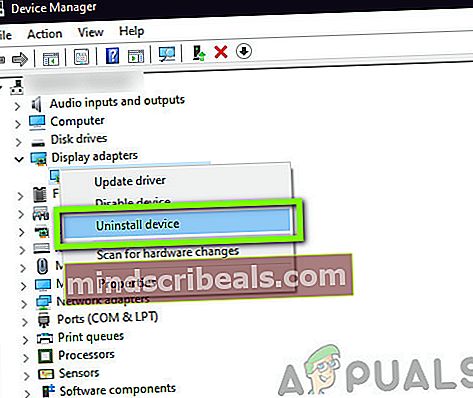
- Įdiegę tvarkykles, iš naujo paleiskite kompiuterį ir patikrinkite, ar problema išspręsta.
Pastaba: Taip pat apsvarstykite galimybę pašalinti „NVIDIA Sound“ tvarkyklės iš savo kompiuterio. Žinoma, kad tai kelia problemų.
7 sprendimas: iš naujo įdiekite „StarCraft 2“
Jei visi pirmiau minėti metodai nepavyks, mes bandysime iš naujo įdiegti „StarCraft 2“. Yra tikimybė, kad žaidimas yra kažkaip sugadintas nepataisomai naudojant anksčiau naudojamą taisymo įrankį. Čia įsitikinkite, kad turite „Blizzard“ kredencialus, nes jūsų gali paprašyti įvesti juos arba įvesti žaidimo atsisiuntimo kodą.
- Paspauskite „Windows + R“, dialogo lange įveskite „appwiz.cpl“ ir paspauskite Enter.
- Patekę į programų tvarkyklę ieškokite „StarCraft 2“, dešiniuoju pelės mygtuku spustelėkite jį ir pasirinkite Pašalinti.
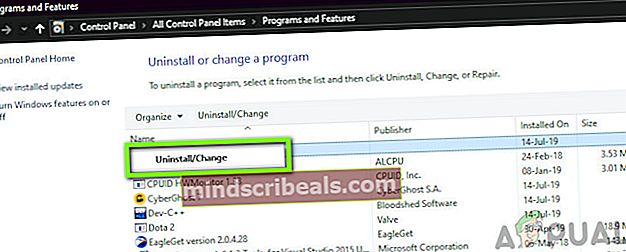
Pastaba: Taip pat galite pašalinti žaidimą naudodami „Blizzard“ programą.
- Iš naujo paleiskite kompiuterį. Dabar eikite į oficialią „StarCraft“ svetainę ir atsisiųskite žaidimą iš ten. Taip pat galite atsisiųsti žaidimą iš „Blizzard“ parduotuvės.